Wenn man eine neue Person kennenlernt, ist das erste, was normalerweise passiert, der Austausch von Kontaktinformationen. Aber wissen Sie, wie man Kontakte auf Android-Telefonen hinzufügt? Das Erlernen des Hinzufügens von Kontakten ist wichtig, um Ihre Kontaktliste auf dem neuesten Stand zu halten und sicherzustellen, dass Sie bei Bedarf immer über den Namen und die Nummer der richtigen Person verfügen. In diesem Artikel werden mehrere effektive Möglichkeiten zum Erstellen von Kontakten beschrieben. Lesen Sie also weiter.

Lassen Sie uns die fünf wichtigsten Möglichkeiten besprechen, wie Sie Telefonkontakte auf Ihrem Android-Gerät hinzufügen können:
Müssen Sie schnell eine Telefonnummer notieren? Die schnellste Lösung ist die Wähltastatur in Ihrer Telefon-App. Öffnen Sie zunächst die Telefon-App, die normalerweise in der Favoritenleiste Ihres Startbildschirms unten auf Ihrem Gerät angezeigt wird oder unter „Alle Apps“ zu finden ist.
Bestimmte Smartphones bieten nicht nur einen direkten Zugriff auf die Wähltastatur, sondern viele verfügen auch über ein Symbol in der unteren rechten Ecke, das diese Funktion darstellt. Alles, was Sie tun müssen, ist darauf zu tippen!
Schritt 1: Um die gewünschte Nummer einzugeben, rufen Sie den Bildschirm Ihrer Wähltastatur auf und klicken Sie auf „ Neuen Kontakt erstellen “.
Schritt 2: Wenn Sie auf „ Zu Kontakten hinzufügen “ tippen, erscheint ein neues Fenster, in dem Sie einige notwendige Daten für Ihre Nummer eingeben können. Bei Bedarf können Sie weitere Informationen hinzufügen, indem Sie auf die Schaltfläche „ Mehr “ klicken. Klicken Sie abschließend auf die Schaltfläche „ Speichern “, um einen Kontakt zu Ihrem Android-Gerät hinzuzufügen.
Schritt 3: Sobald Sie den Kontakt gespeichert haben, wird eine Bestätigungsmeldung angezeigt, bevor Sie zur Wähltastatur weitergeleitet werden.
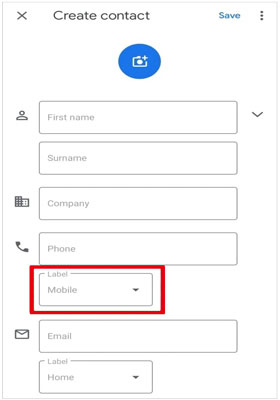
Erfahren Sie mehr: Kontakte problemlos auf dem iPhone teilen (5 fantastische Ansätze)
Nutzen Sie die Anrufverlaufsfunktion in der Telefon-App, um schnell alle Personen hinzuzufügen, mit denen Sie ein Gespräch geführt haben.
Schritt 1: Öffnen Sie zunächst Ihren Startbildschirm und starten Sie Ihre „ Telefon “-App. Sie sehen nun Ihren Anrufverlauf, z. B. empfangene Anrufe, verpasste Anrufe und mit Ihrem Android-Gerät getätigte Anrufe.
Schritt 2: Halten Sie die Nummer in Ihrer Liste gedrückt, um ein Dropdown-Menü aufzurufen. Wählen Sie dort die Option „ Kontakt hinzufügen “. Für Huawei-Smartphone-Nutzer: Klicken Sie auf das kleine „ i “-Symbol und wählen Sie „ Neuen Kontakt erstellen “.
Schritt 3: Geben Sie im Bereich „ Zu Kontakten hinzufügen “ alle erforderlichen Details ein. Denken Sie abschließend daran, auf „ Speichern “ zu klicken.
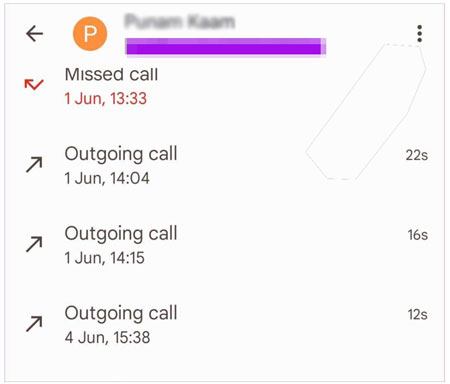
Vielleicht gefällt Ihnen: Wo werden Kontakte auf Android gespeichert? Kontakte einfach finden und exportieren
Sie können Kontakte aus Nachrichten zu Ihrem Android-Gerät hinzufügen. Hier sind die Schritte, wie:
Schritt 1: Beginnen Sie mit dem Zugriff auf die App „ Nachrichten “. Sobald Sie den nächsten Bildschirm öffnen, können Sie alle auf Ihrem Gerät gesendeten und empfangenen Nachrichten anzeigen. Suchen Sie den Chat mit dem Kontakt Ihrer Wahl, der hinzugefügt werden muss.
Schritt 2: Wählen Sie den Kontakt aus, den Sie hinzufügen möchten. Um den Kontakt auszuwählen, müssen Sie ihn berühren und festhalten und auf das Symbol „ Kontakt hinzufügen “ tippen.
Schritt 3: Tippen Sie auf die Schaltfläche „ Neuen Kontakt erstellen “. Sie werden zu einem Formular weitergeleitet, in dem Sie die grundlegenden Informationen des Kontakts hinzufügen können. Klicken Sie auf die Schaltfläche „ Speichern “, um Ihren Kontakt aus der Nachrichtenanwendung zu speichern.
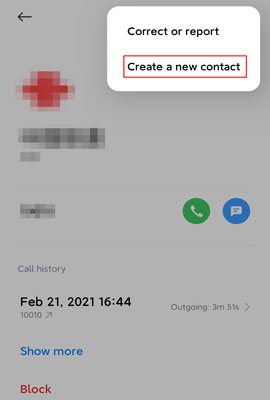
Dank der nahtlosen Darstellung auf jedem Android-Gerät, das Sie verwenden, ist Google Contacts die todsichere Möglichkeit, Kontakte hinzuzufügen. Die Verwendung der Kontakte-Anwendung ist eine einfache Aufgabe. Sie müssen nach oben wischen, um auf den Apps-Bildschirm zuzugreifen, oder auf die Anwendungsschaltfläche tippen.
Schritt 1: Suchen Sie die Google-Kontakte- Anwendung auf Ihrem Android-Gerät.
Schritt 2: Melden Sie sich mit Ihrem Google-Konto an. Ihre Kontakte-Anwendung wird geöffnet und zeigt eine Liste aller im Google-Konto gespeicherten Kontakte an. Tippen Sie in der unteren rechten Ecke des Bildschirms Ihres Android-Geräts auf die Schaltfläche „ + “, um mit dem Hinzufügen Ihres Kontakts zu beginnen.
Schritt 3: Klicken Sie im Bereich „ Kontakt erstellen “ auf die verfügbaren Felder und fügen Sie die Kontaktdaten hinzu. Der Pfeil neben dem Vornamen stellt zusätzliche Informationen dar. Sie können weitere Felder erhalten, indem Sie auf die Option „ Mehr “ tippen. Sie können das „ Kontaktfoto “ auch hinzufügen, indem Sie oben auf das Symbol „Kontaktfoto hinzufügen“ klicken.
Schritt 4: Klicken Sie auf die Schaltfläche „ Speichern “, wenn Sie mit dem Einfügen der erforderlichen Daten fertig sind.
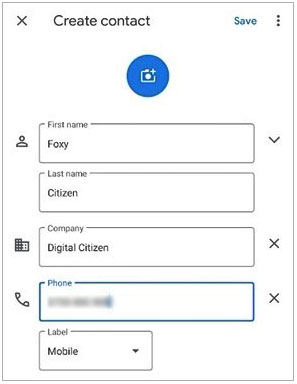
Angenommen, Sie müssen viele Kontakte hinzufügen oder müssen auf die Kontaktinformationen von anderen Plattformen oder Diensten zugreifen. Dann nutzen Sie am besten eine professionelle Software zur Kontaktverwaltung. Dieser Android-Kontaktmanager – Samsung Messages Backup – ist die perfekte Wahl, um Kontakte auf Android-Telefonen und -Tablets hinzuzufügen.
Es kann Ihnen auch dabei helfen , Kontakte einfach zwischen Android-Geräten und Computern zu übertragen . Außerdem können Sie diese nutzlosen Kontakte sofort von Android entfernen und die Informationen aller Kontakte auf Ihrem Computer bearbeiten. Wenn Sie Ihr Android-Telefon mit einem Klick sichern und wiederherstellen möchten, kann Ihnen diese Sicherungssoftware dabei helfen.
Nützliche Funktionen dieses Kontaktmanagers:
- Kontakte auf PC oder Mac hinzufügen, löschen, ändern, exportieren und importieren .
- Erstellen Sie Gruppen, um Ihre Android-Kontakte problemlos auf dem Computer zu verschieben.
- Übertragen Sie nicht nur Kontakte, sondern auch Fotos , Musik, Videos, Anrufprotokolle, SMS, Apps und mehr von Android auf den Computer und umgekehrt.
- Sichern Sie alle Android-Daten bequem auf einem Computer.
- Stellen Sie die Sicherungsdateien auf jedem Android-Gerät auf dem Computer wieder her.
- Unterstützt die meisten Android-Geräte und Android-Betriebssysteme.
Laden Sie diese Software herunter.
So fügen Sie mit diesem Android-Datenassistenten neue Kontakte zu einem Telefon hinzu:
Schritt 1. Laden Sie die Android-Verwaltungssoftware herunter
Starten Sie die Anwendung, nachdem Sie sie auf Ihrem Computer installiert haben. Fahren Sie fort, indem Sie auf die Option „ Android-Assistent “ klicken.
Schritt 2: Verbinden Sie Ihr Android-Telefon mit dem Computer
Verwenden Sie ein USB-Kabel, um Ihr Telefon mit dem Computer zu verbinden. Aktivieren Sie den USB-Debugging-Modus auf Ihrem Telefon und das Programm erkennt Ihr Mobiltelefon.

Schritt 3: Fügen Sie Kontakte zum Android-Telefon auf dem Computer hinzu
- Gehen Sie im linken Bereich zur Registerkarte „ Kontakte “ und tippen Sie auf ein kleines Dreieck. Wählen Sie die Option „ Alle Kontakte “, um auf das Kontaktverwaltungsfenster zuzugreifen.
- Klicken Sie im oberen Menü auf die Schaltfläche „ Neu “, um neue Kontakte zu erstellen und die Informationen einzugeben. Wenn Sie fertig sind, speichern Sie den Kontakt und er wird auf Ihrem Telefon angezeigt.

Lesen Sie auch: Schnelles Sichern und Wiederherstellen von Kontakten auf Android-Telefonen/-Tablets [4 Methoden]
F1: Wie füge ich einen Kontakt zu einem Android-Telefon hinzu?
Sie können Ihrem Android-Gerät einen Kontakt hinzufügen, indem Sie die Anwendung „ Kontakte “ in der App-Schublade starten, auf die Schaltfläche (+) tippen und die Kontaktdetails eingeben. Alternativ können Sie auch Samsung Messages Backup verwenden, um mit wenigen Klicks Kontakte zu Ihrem Telefon hinzuzufügen.
F 2: Wie bearbeite ich einen Kontakt auf einem Android-Telefon?
Das Bearbeiten eines vorhandenen Kontakts auf Ihrem Android-Telefon ist ziemlich einfach. Sie können entweder die native Kontakte-App oder professionelle Software wie den Coolmuster Android Assistant verwenden, um die Verwaltung von Kontakten zu vereinfachen.
In diesem Artikel wurde die Frage „Wie füge ich Kontakte zu meinem Telefon hinzu“ beantwortet. Unabhängig davon, ob Sie die native Kontakte-App oder professionelle Software verwenden, können Sie mit beiden Optionen Kontakte auf Ihrem Android-Telefon hinzufügen. Wir empfehlen die Verwendung von Samsung Messages Backup , wenn Sie viele Kontakte zum Android-Telefon hinzufügen möchten. Außerdem ermöglicht Ihnen die Software die einfache und sichere Übertragung von Daten zwischen Android und PC.
In Verbindung stehende Artikel
Kontakte effizient von OPPO zu Samsung übertragen [5 bewährte Methoden]
So stellen Sie gelöschte WhatsApp-Kontakte auf Android auf drei gültige Arten wieder her
Übertragen Sie Kontakte vom iPad auf das iPhone mit 5 leistungsstarken Möglichkeiten im Jahr 2023
So fügen Sie ohne Aufwand Musik zu Google Pixel hinzu | 4 zuverlässige Methoden
So stellen Sie gelöschte Fotos vom LG-Telefon mit 3 professionellen Lösungen wieder her
So stellen Sie gelöschte PDF-Dateien auf Android wieder her | 3 Ansätze und zusätzliche Tipps
Urheberrecht © samsung-messages-backup.com Alle Rechte vorbehalten.